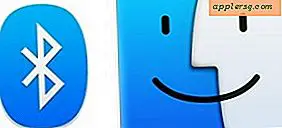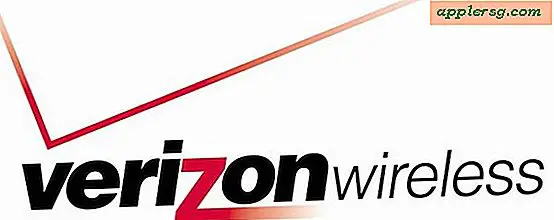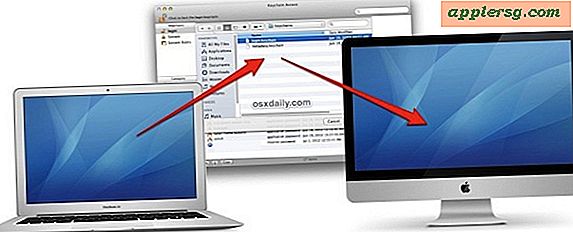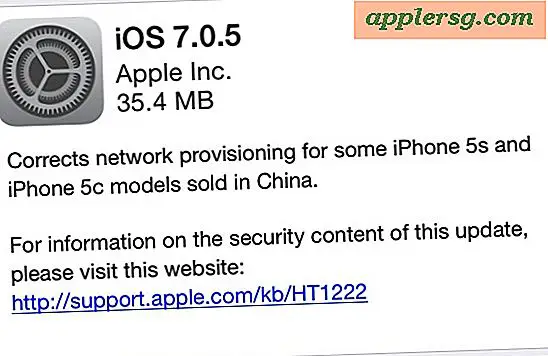Effetto metallico in GIMP
GIMP è un programma di editing grafico gratuito e open source con una serie di funzionalità, simile a Photoshop e Paint Shop Pro. Come questi programmi di grafica proprietari, è dotato di effetti filtro che alterano artisticamente l'immagine. Ha diverse opzioni per creare immagini metalliche, ma alcune sono più intuitive di altre.
Effetti metallici di base
Il modo più semplice per rendere un'immagine più metallica è utilizzare il filtro Rilievo. Questo filtro fa apparire l'immagine come se fosse stata impressa su un foglio di metallo. L'opzione Rilievo si trova nel sottomenu Distorsione del menu Filtri. Nella finestra Rilievo, trascina il cursore della profondità su "1" per rendere l'immagine più pulita e assicurati che il punto elenco davanti a "Rilievo" sia contrassegnato.
Alfa al logo
Gli effetti metallici più complessi sono nascosti nel sottomenu Alpha to Logo del menu Filtri. Come suggerisce il nome, sono destinati ad essere utilizzati nella creazione di loghi. Tuttavia, puoi anche applicarli a immagini ordinarie. Chrome è un semplice filtro metallico simile a Emboss. Cool Metal crea un'immagine metallica lucida e nitida con riflessi e ombre e aggiunge una sfumatura per rendere l'immagine più riflettente. Infine, Glossy rende l'immagine "brillante" e aggiunge anche un gradiente riflettente.
Usare Alpha per il logo
Per utilizzare i filtri da Alpha a Logo, devi prima creare un livello alfa. Premi "Ctrl + A" per selezionare l'intera immagine, quindi vai su "Colori" e seleziona "Colore in alfa". Premere OK." Da lì, puoi applicare il filtro che preferisci. Per i filtri Cool Metal e Glossy, scegli una sfumatura dall'aspetto metallico da applicare, come "Brushed Aluminium" o "Cold Steel". Cool Metal crea più livelli per l'ombra e il riflesso. Se non vuoi questi elementi nell'immagine finale, fai clic con il pulsante destro del mouse sul livello nel pannello Livelli e seleziona "Elimina".
Suggerimenti
Gli effetti metallici funzionano meglio su immagini con linee chiaramente definite, come i disegni. Possono essere usati per "metallizzare" le fotografie, ma i risultati potrebbero non essere così chiari. Usa il filtro Contrasta, nel sottomenu Migliora, per rendere i bordi più definiti prima di applicare il filtro. Se vuoi rendere un disegno a colori più metallico senza perdere il colore, usa il filtro Lucido.